一Win7用戶在華碩筆記本上重裝系統之後,發現攝像頭變成倒置的了,這是怎麼回事呢?這是因為更新了錯誤的驅動程序導致的,那麼該如何解決這個問題呢?其實我們只要獲取攝像頭的PID碼,然後安裝正確的驅動就可以解決了,具體的操作方法請看下文。
操作步驟如下:
1、首先,右鍵點擊[我的電腦]/選擇[管理]/進入[設備管理器];
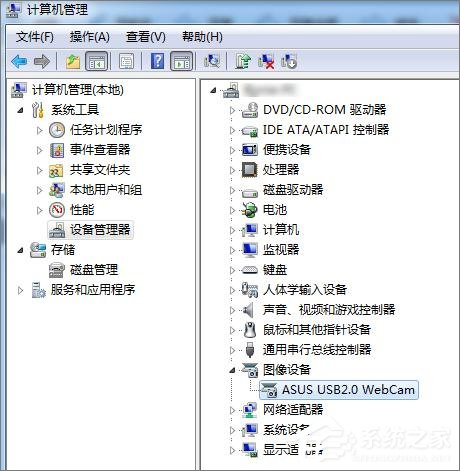
2、然後在[設備管理器]中,[ASUS USB2.0 WebCam](注意:型號不同的筆記本中攝像頭的名字可能會有異同),右鍵點擊設備名稱,在出現的菜單中選擇「屬性」;
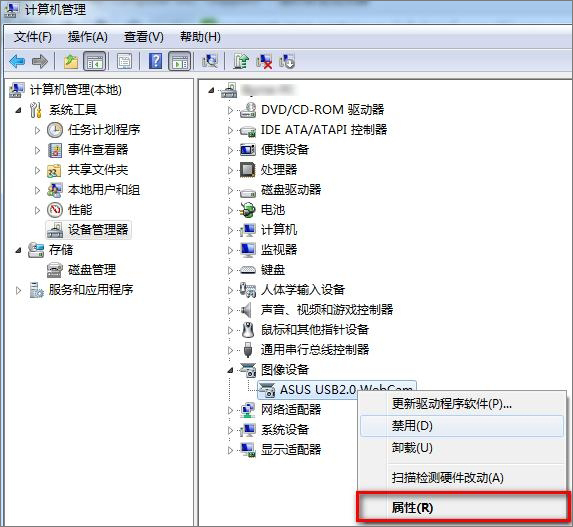
3、在“ASUS USB2.0 WebCam屬性”中點選[詳細資料],在“硬件ID”中找到如附圖所示的PID 號碼;
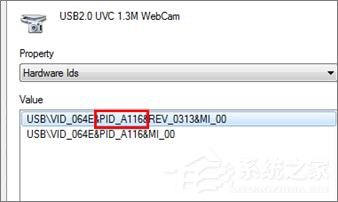
4、根據 PID 碼和電腦型號在官網上找到正確的驅動。比如您的筆記本是華碩K40IE,那麼就在華碩頁面裡(http://www.asus.com/support)輸入K40IE後搜索。進入驅動程序--攝像頭類別下,根據之前找到的PID碼查找對應上了哪條驅動,下載安裝即可;
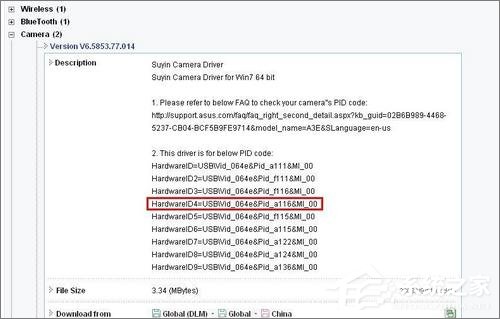
5、安裝驅動之前需要完全卸載當前的攝像頭驅動,如果控制面板的程序中也裝有攝像頭驅動,同樣需要卸載;
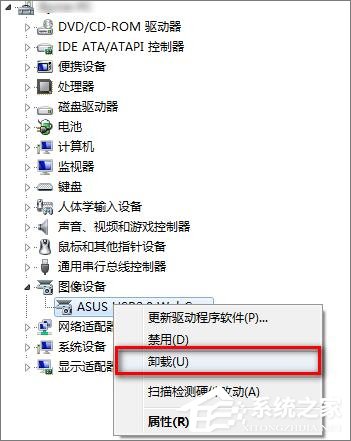
6、卸載完畢後,重啟電腦,安裝新驅動即可。
以上就是Win7系統下華碩筆記本攝像頭倒置的解決辦法,如果以上方法不能解決您的問題,那麼您不妨嘗試安裝華碩Life Frame軟件,通過軟件來調節圖像顯示。